苹果手机在设计上一直以简洁易用着称,然而使用过程中却常常需要双手操作,尤其是在输入文字时,为了解决这一问题,苹果手机推出了切换为单手键盘的快捷方式。通过简单的操作,用户可以将键盘调整为适合单手操作的模式,大大提高了手机操作的便捷性和效率。这一设计不仅符合人体工程学,也体现了苹果一贯追求用户体验的理念。
苹果手机切换单手键盘的快捷方式
方法如下:
1.一、设置中切换
点击设置---通用---键盘按钮,跳转到键盘设置界面。
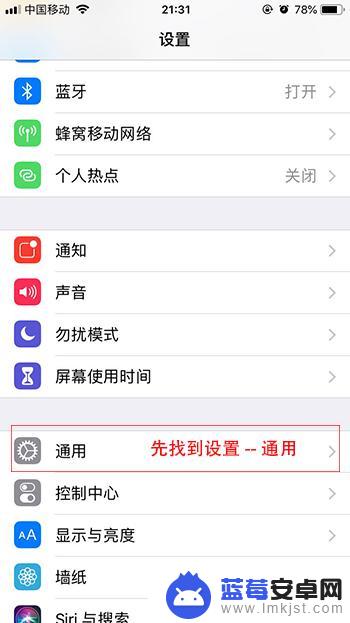
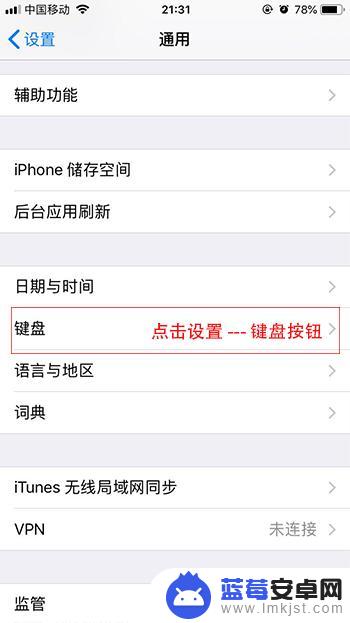
2.可以看到单手键盘默认是关闭的
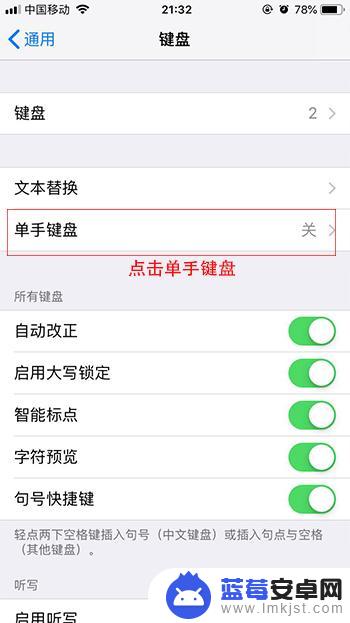
3.点击单手键盘按钮,根据你操作的习惯选择左或者右
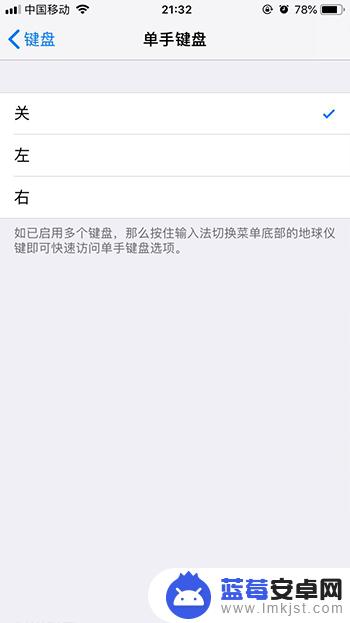
4.比如选择左手,那么在输入文本弹出的键盘就是左手键盘模式了。
就如同截图中所示,就可以只用左手输入了。
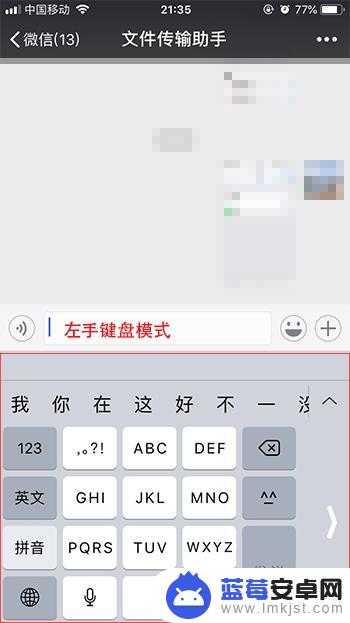
5.若是想关闭单手键盘,可点击右边或者左边的箭头即可。
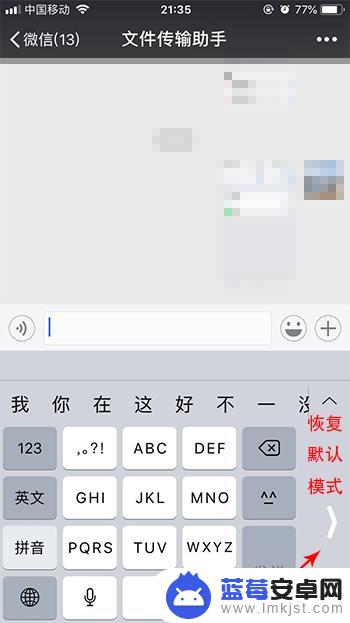
6.二、键盘中切换
第一种方法虽然能切换单手键盘,但使用过程中不太方便。
第二种方式比较方便,可以根据需要随时切换或者关闭。而不用跳转设置界面。
7.在弹出的键盘中,长按小地球图标
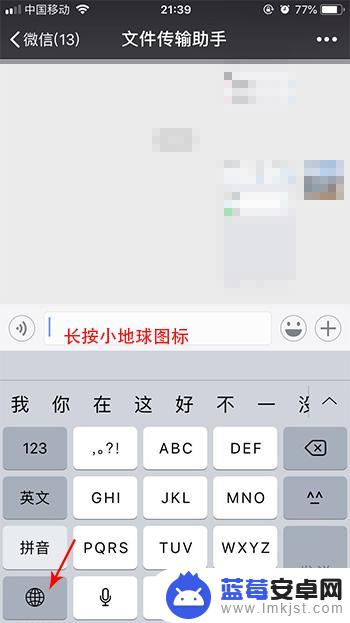
8.会弹出键盘设置界面,这时只需要选择下方的键盘模式即可开启单手键盘(左或者右)了。
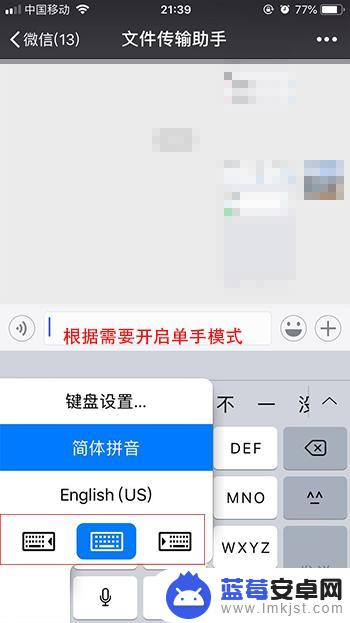
以上就是苹果手机如何变成单手键盘的全部内容,如果你遇到这种情况,可以尝试根据我的方法来解决,希望对大家有所帮助。












